
1、首先在桌面里找到这台电脑,双击这台电脑进入到我的电脑页面。
2、进入之后在左侧电脑下面找到图片这个选项,点击它。
3、这样就进入到电脑的图片里面,右键单击鼠标,选择新建。
4、这样就可以将一个在图片里面新建一个文件夹了。
5、然后选中需要放进去的图片,右键点击复制。
6、复制了之后,再回到图片里面的新建文件夹里面,将刚刚复制的图片粘贴即可,这样就可以将电脑里得图片放进新建的文件夹里。
可以使用笔记本电脑触摸板拖动图片,两只手指放到合适的位置拖动图片即可;
触摸板的使用:
移动光标:在平滑的感应区域上轻轻移动手指;
选择对象:请在触摸板表面轻轻敲击一次;
要选择并移动(或拖动)对象:将光标定位在对象上,然后连续敲击两次触摸板。第二次敲击触摸板时,将手指停留在触摸板上并在表面滑动,以移动选定的对象;
要双击一个对象:将光标定位在对象上,然后敲击两次。
触摸板结构功能:
触摸板移动指针:选择或激活屏幕上的项;
触摸板左按钮:功能类似于外接鼠标的左键;
触摸板滚动区:向上或者向下滚动;
触摸板右按钮:功能类似于外接鼠标的右键。
扩展资料:
触摸板是一种对压力敏感的装置,如果不善加保护,触摸板很容易损坏。所以在使用时还要注意以下几点:
1、勿让触摸板沾染尘土、液体或油脂;
2、如果手指不干净,请勿触碰触摸板;
3、请勿将重物压在触摸板或其它按键上;
4、请确定手部没有过多的汗水或湿气,因为过度的湿度会导致指标装置短路,日常使用时应保持触摸板表面的清洁与干燥;
5、打字或使用触摸板时,请勿将手部或腕部靠在触摸板上。由于触摸板能够感应到指尖的任何移动,如果将手放在触摸板上,将会导致触摸板的反应不良或动作缓慢;
6、只用一个手指进行操作即可,多只手指同时操作会让触摸板产生错乱信息。
参考资料:百度百科-触摸板
在使用word时,需要设置可以随意移动图片,需要进入图片设置中进行操作,以下是详细操作过程:
联想YangTianM4000e-06
Windows 1064位
WPS Office2020
1、首先,我们打开Word软件,然后拖入一篇需要处理的文档。
2、接着,我们找到【工具栏】中的【插入】的按钮,点击后,在【二级栏目】中找到【图片】的选项来进行插入图片。
3、下一步,我们选中【图片】,并在图片上双击鼠标【左键】,然后,在页面右上边点击【文字环绕】的按钮,根据需要选择相应的文字环绕模式,只要不是【嵌入型】就可以了。
4、还有一种方法,也是可以完成的。我们可以在插入图片后,在图片上点击鼠标【右键】,选择【布局】的选项。
5、下一步,我们在设置图片窗口中选择【版式】的选项,然后,我们选择相应的文字环绕形式,同时可以选择【对齐方式】。
6、我们改完之后就可以移动图片了,在图片上面的旋转按钮,按住鼠标【左键】还可以旋转图片。





























































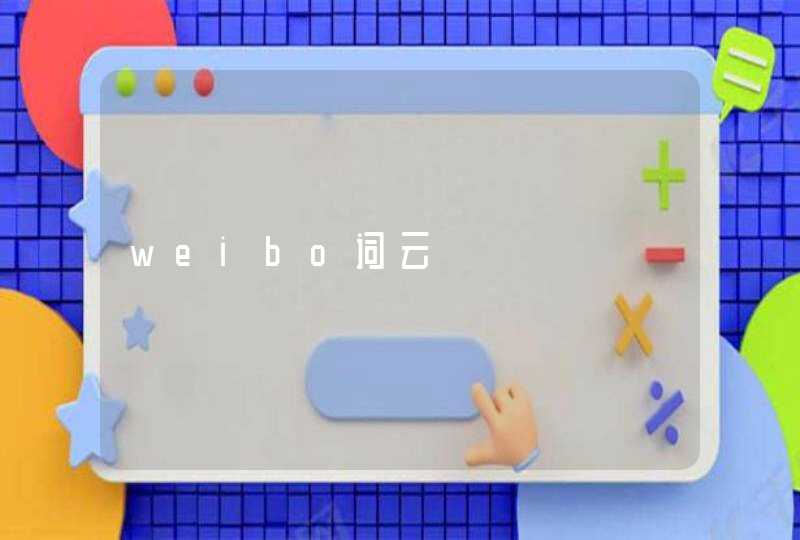
![如何用css设置网页字体[多图]](/aiimages/%E5%A6%82%E4%BD%95%E7%94%A8css%E8%AE%BE%E7%BD%AE%E7%BD%91%E9%A1%B5%E5%AD%97%E4%BD%93%5B%E5%A4%9A%E5%9B%BE%5D.png)






